آموزش استفاده از کورتانا که در این مطلب به شما کاربران گرامی ارائه خواهیم داد، به شما کمک خواهد کرد که از امکانات و قابلیت های دستیار هوشمند مایکروسافت استفاده کنید. همچون اپل، مایکروسافت نیز اقدام به ارائه ی یک دستیار صوتی هوشمند برای سیستم عامل اختصاصی اش نموده و آن را به همراه نسخه ی جدید ویندوز 10 عرضه نموده است. کورتانا، امکانات متعدد و جذابی را در اخیتار کاربران قرار می دهد که مدیریت زمان، مدیریت برنامه ها، اطلاعات آب و هوایی و … مواردی از آنها به شمار می روند. بسیاری از کاربران برای استفاده از این تکنولوژی، دچار مشکل شده و نیاز به راهنمایی دارند. با کمک گرفتن از کارشناسان مجرب نمایندگی تعمیرات لپ تاپ ، راهنمای جامع استفاده از کورتانای ویندوز را به شما کاربران گرامی ارائه داده ایم. برای آشنایی با جزئیات این دستیار هوشمند و ترفندهای استفاده از آن، ما را همراهی کنید.
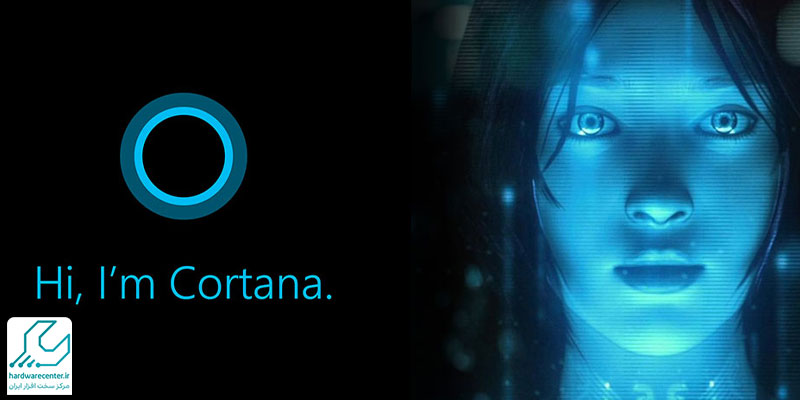
تنظیم اولیه کورتانا
برای استفاده از کورتانای ویندوز ، اول باید موقعیت مکانی حساب کاربری مایکروسافت خود را روی جایی به جز ایران و ترجیحا ایالات متحده تنظیم کنید. سپس با مشخصات همین اکانت، کورتانا را اجرا کرده و تنظیمات لازم را انجام دهید. مایکروسافت تلاش کرده که با افزایش صمیمیت بین دستیار صوتی اختصاصی اش با کاربران، محبوبیت آن را افزایش دهد. در همین راستا وقتی کورتانا را باز می کنید، نام شما را می پرسد. پس از وارد کردن اسم مستعار مورد نظرتان، در مراحل بعدی، کورتانا شما را با نام وارد شده صدا می زند. سپس این دستیار برای نشان دادن نتایج بهتر، محل زندگی تان را می پرسد که البته می توانید آن را غیر فعال کنید. به این ترتیب شما می توانید با استفاده از کورتانای ویندوز ، علاوه بر جستجو در مورد مسائل و مطالبی که در ذهن دارید، با نوشتن عبارات مرتبط با خود نرم افزار و یا سیستم عامل، به این منابع و یا مشخصات دسترسی پیدا کنید. یکی از گزینه های این برنامه، عبارت معروف “Hey Cortana” است. با کلیک کردن روی گزینه ی learn my voice ، چند تست صوتی انجام شده و دقت کورتانا در تشخیص صدای شما افزایش پیدا می کند. با این کار، تنها با گفتن عبارت هی کورتانا، می توانید فعالیت های مورد نظر خود از قبیل سرچ را به راحتی انجام دهید.
قابلیت های کورتانا
همانطور که اشاره کردیم، کورتانا قابلیت های متعددی را برای کاربران ویندوز 10 فراهم می نماید. شما با صدور فرمان های صوتی یا تایپی به این دستیار هوشمند، می توانید در کامپیوتر یا لپ تاپ خود به جستجو پرداخته و فایل مورد نظرتان را با سرعت بیشتری پیدا کنید. همچنین این برنامه، تقویم شما را مدیریت کرده و تاریخ های ویژه ای را که مشخص کرده اید، به شما اعلام می نماید. ردیابی بسته ها و پیدا کردن فایل ها نیز از جمله قابلیت های جالب و کاربردی است که کورتانا در اختیار شما قرار می دهد. جذاب ترین قابلیتی که استفاده از کورتانای ویندوز برای شما فراهم می کند، چت کردن است که به واسطه ی آن، می توانید با این دستیار هوشمند چت کنید.
روش استفاده از کورتانای ویندوز
تا به اینجا شما عزیزان را با کلیاتی در مورد کورتانا و چگونگی فعال کردن این قابلیت آشنا کردیم. برای استفاده از دستیار هوشمند مایکروسافت، باید روی نوار کورتانا که در پایین صفحه قرار دارد، کلیک کنید و سپس روی آیکون چرخ دنده ی گوشه سمت چپ کلیک نمایید. اگر این بخش را مشاهده نکردید، آیکون کورتانا در سیستم شما مخفی است و باید آن را از طریق تنظیمات روی نوار پایین صفحه نمایان کنید. بعد از وارد شدن به بخش تنظیمات کورتانا، باید در گوشه ی سمت چپ، گزینه ی Talk to Cortana را انتخاب کنید. البته با انتخاب کردن گزینه ی Learn how I say Hey Cortana هم می توانید آموزش هایی را در زمینه ی استفاده از کورتانای ویندوز دریافت نمایید.
ترفندهای کورتانا
استفاده از کورتانای ویندوز ، نکات و ترفندهایی دارد که کاربری آن را برای شما راحت تر می کند. به عنوان مثال، شما با انتخاب یک سری تنظیمات به خصوص، می توانید مشخص کنید که چه کسی اجازه ی استفاده از دستیار صوتی لپ تاپ تان را دارد؛ همه یا فقط خود شما. همچنین برای استفاده از Cortana در زمان قفل بودن لپ تاپ، می توانید از طریق بخش تنظیمات Lock Screen و فعال کردن گزینه ی مربوطه، اقدام نمایید. نکته ی پایانی این که برای برای دستور دادن به کورتانا، ابتدا عبارت Hey Cortana را بیان کرده و پس از آن، هر دستوری را که می خواهید به آن بدهید.

نمایندگی تعمیرات لپ تاپ
نمایندگی لپ تاپ یکی از تخصصی ترین واحدهای مرکز سخت افزار ایران است که سرویس های تعمیری انواع لپ تاپ را به کاربران ارائه می نماید. این مرکز ضمن برخورداری از تجهیزات پیشرفته و استفاده از نوین ترین متدهای روز دنیا، شرایط را برای ترمیم بی نقص انواع لپ تاپ در برندهای مختلف مهیا نموده است. مرکز مورد بحث به سبب خدمات با کیفیتی که در حوزه های نرم افزار و سخت افزار ارائه داده است، به عنوان یکی از معتبر ترین مراکز در زمینه تعمیرات لپ تاپ شناخته می شود. نمایندگی تعمیرات لپ تاپ از حضور کارشناسان و مهندسانی بهره می برد که جزء مجرب ترین نیروها در این حوزه بوده و توانایی رفع انواع مشکلات این دستگاه را دارا می باشند. به این ترتیب شما کاربران عزیز می توانید اطمینان داشته باشید که هریک از مدل های لپ تاپ اچ پی، ایسوس، ایسر، سونی، ال جی، سامسونگ، فوجیتسو، اپل و … شما در این نمایندگی به صورت تخصصی و حرفه ای ترمیم می گردد.






